Lo que necesitas preparar:
- Una computadora (Windows o macOS)
- Tus materiales de video
- El editor de video Filmora
Graba el metraje
En la primera etapa, necesitas grabar los metrajes para el efecto de video musical de Godzilla. El primer video se tratará de una escena dramática mientras que el otro tendrá efecto sobre los ojos del personaje, tal y como los presenta Eminem en el video mencionado.

Instala y lanza Filmora
Descarga el programa desde los enlaces aquí abajo y comienza por instalar en software en tu computadora. Puedes lanzar el programa e ir al Editor de video como se muestra aquí:

Importa los clips de video
Añade los clips de video a Filmora. Para hacer esto, necesitas ir a la sección Importar y hacer doble clic en la ventana para añadir los archivos al editor.
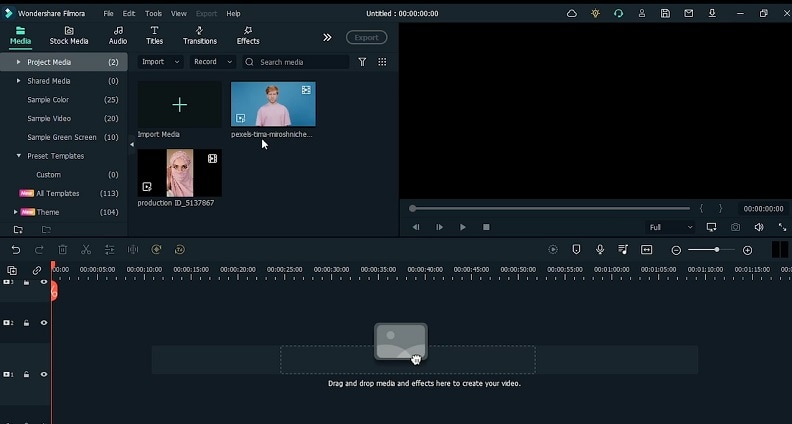
Añade efectos
Ahora que tus clips están en la línea de tiempo, ve al menú de Efectos y selecciona Retrato AI para añadir los efectos de Burning Body. Una vez insertado en la línea de tiempo, puedes personalizar el efecto ahora eligiendo los colores de tu elección además de aumentar la intensidad. Luego agrega Segmentación Humana también para aislar tu sujeto tal como se muestra aquí:
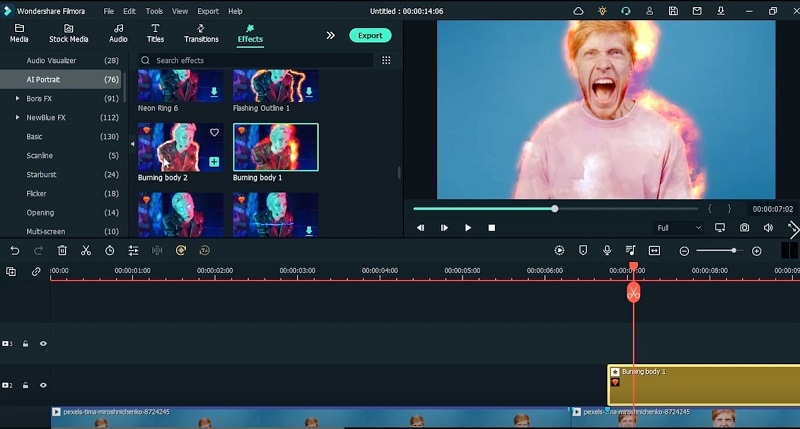
Añade Filtro color rojo
Dirígete a Efectos y escribe Rojo para añadir el efecto de Filtro Grunge Moderno a partir de la lista. Trabaja con el coloreado de este efecto al cual puedes realizarle muchas personalizaciones.
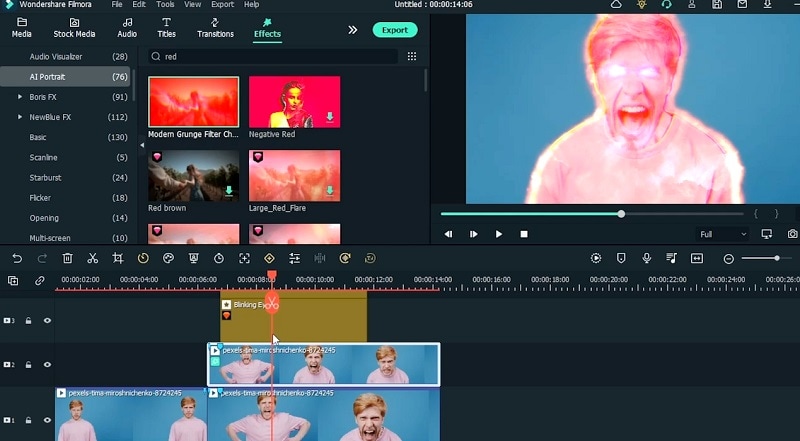
Añade transiciones
Para el siguiente paso, inserta transiciones entre los clips de video de tu elección para hacer lucir tu video más épico. Puedes usar la transición Blurry Cross 4 entre los clips tal como se muestra aquí. Asegúrate de hacer coincidir la duración del efecto de transición y previsualizarlo acordemente.
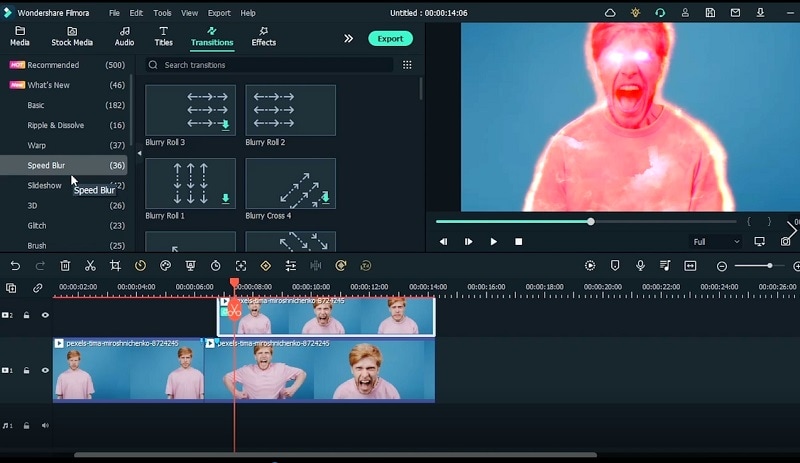
Añade elementos
Ahora añade Elementos al video. Dirígete a la sección Elementos y agrega el elemento Pantalla de humo a partir de la lista. También puedes hacer referencia a otros elementos de Fuego escribiendo Fuego en el cuadro de búsqueda y arrastrando tu favorito hasta la línea de tiempo.
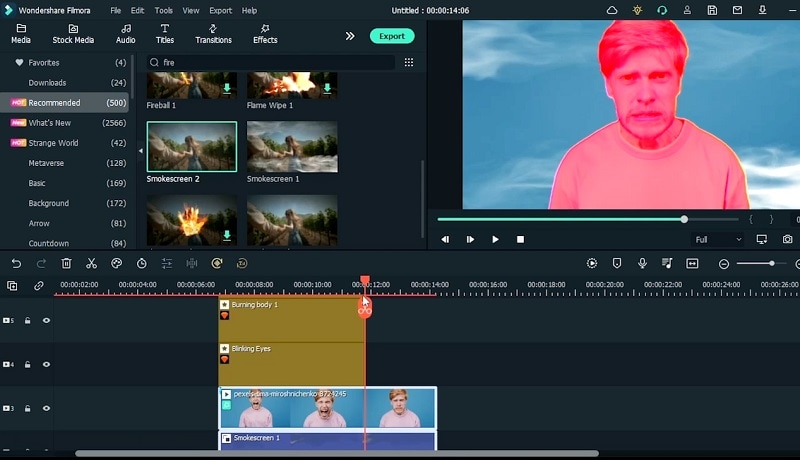
Agrega preajustes de animación
Después de todo, puedes insertar los fotogramas clave de Animación para desvanecer el efecto del video de personaje. Ve a la ventana Animaciones y selecciona la plantilla Desvanecer a partir de la lista. Arrastralo dentro del cuadro de video y pulsa en Aceptar una vez hayas terminado el primer video.
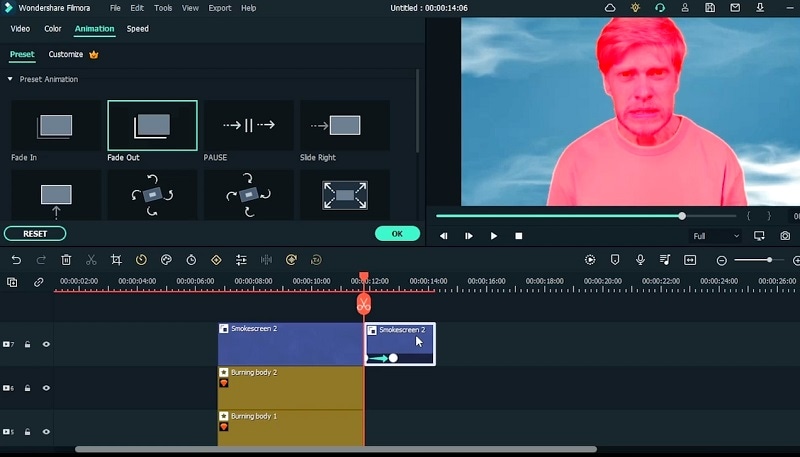
Crea efecto de ojos grandes
Ahora, añade y suelta el segundo video en la línea de tiempo. Corta el video donde los ojos sean claramente visibles de tal manera que puedas añadir el efecto a los ojos.
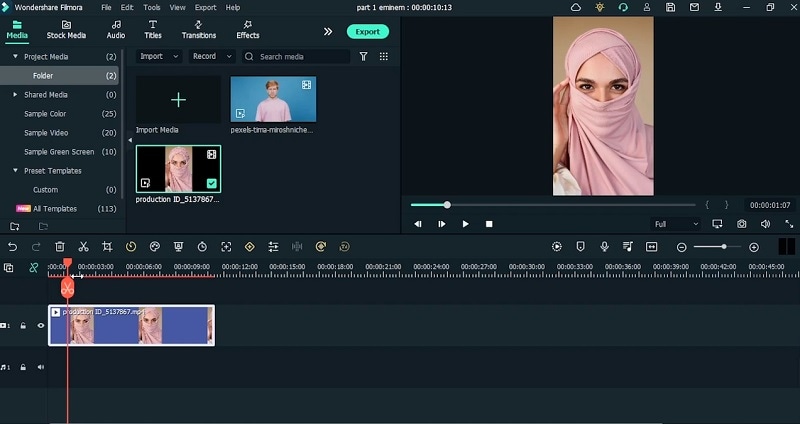
Añade efecto de Aumento y personaliza
Para insertar dicho efecto, ve al menú de Efectos y busca el efecto Ampliar. Arrastra y suelta este efecto en la línea de tiempo en la parte superior de tu video de personaje. Asegúrate de colocar dos de estos efectos para ambos ojos del personaje.
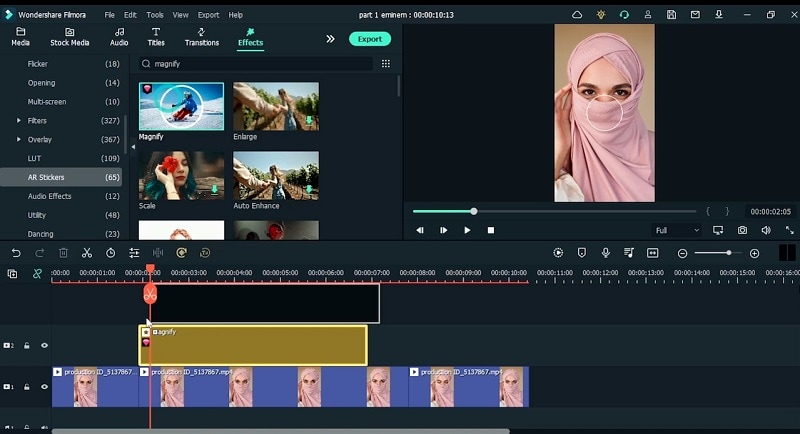
Añade seguimiento de movimiento
Utiliza el seguimiento de movimiento en el video yendo a edición de video y elige Seguimiento de movimiento. Pulsa en el botón Comenzar seguimiento y esto empezará por seguir el movimiento de los ojos. Haz doble clic sobre este para cambiar el efecto de Ninguno a Ampliar. Ahora se conectará con el seguimiento de movimiento.
Añade máscara
Para insertar una máscara, necesitas ir a la sección de efecto Máscara y usar la Máscara-rectángulo sobre el efecto ojo. Da doble clic en la máscara para personalizar el radio y fuerza del desenfoque hasta conseguir bordes redondeados.
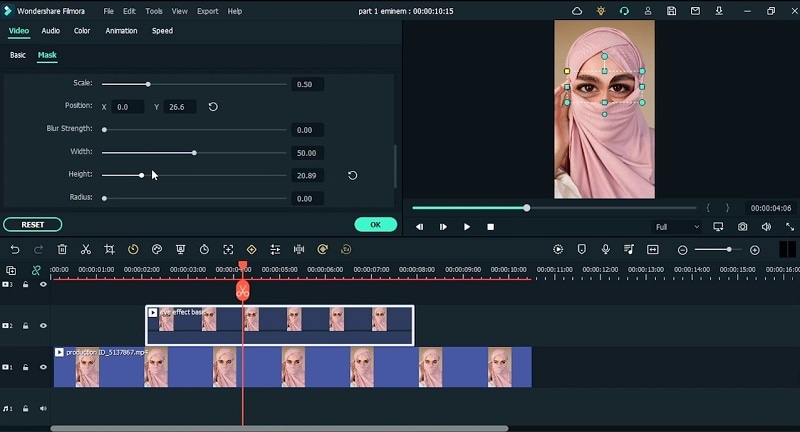
Previsualiza ambos efectos de video
Para finalizar, una vez hayas terminado con ambos el video, presiona el botón Exportar y enseguida personaliza la configuración de exportación. Puedes generar una vista previa del efecto de tu video de principio a fin y así, podrías eliminar del video todas las partes anormales.
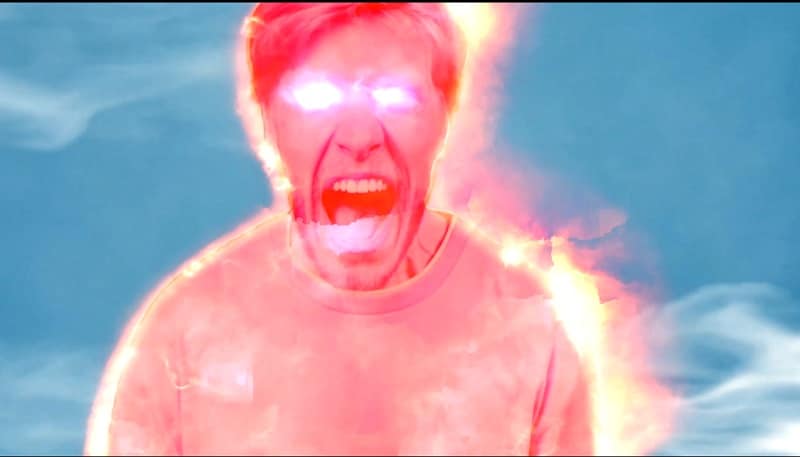
Trabajar en la creación de tu propio efecto de video musical Godzilla nunca había sido tan fácil. Estamos seguros que no anticipabas tal nivel de facilidad al usar Filmora. Si debes crear este efecto de video, entonces descarga el software desde el enlace aquí y dale una oportunidad.


